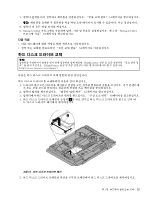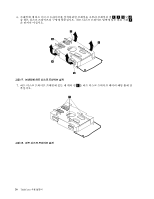Lenovo ThinkCentre M90z (Korean) User Guide - Page 38
을 조금 조이고 나사, 고정하십시오.
 |
View all Lenovo ThinkCentre M90z manuals
Add to My Manuals
Save this manual to your list of manuals |
Page 38 highlights
6 a. 나사 1 2 1 b. 나사 3 4 3 그림 23 7 참고: a b 8 9. 그림 23 30 a. 나사 1 2 1 b. 나사 3 4 3 10 51 30 ThinkCentre

6. 다음 순서에 따라 방열판을 시스템 보드에 고정하는 네 개의 나사를 제거하십시오.
a.
나사
1
을 조금 풀고 나사
2
를 완전히 제거한 다음 나사
1
을 완전히 제거하십시오.
b.
나사
3
을 조금 풀고 나사
4
를 완전히 제거한 다음 나사
3
을 완전히 제거하십시오.
참고:
시스템 보드에 손상이 가지 않도록 주의해서 네 개의 나사를 시스템 보드에서 제거하십시오. 방
열판에 있는 네 개의 나사는 제거할 수 없습니다.
그림23. 방열판 제거
7. 시스템 보드에서 기존 방열판을 분리하십시오.
참고:
a.
방열판을 마이크로프로세서에서 분리하려면 방열판을 부드럽게 돌려야 합니다.
b.
방열판을 취급하는 중에 열전도 그리스를 만지지 마십시오.
8. 네 개의 나사가 시스템 보드의 해당 홈에 맞춰지도록 시스템 보드에 새 방열판을 배치하십시오.
9. 그림 23 “방열판 제거” 30페이지에서처럼 이 순서에 따라 네 개의 나사를 장착하여 방열판을
고정하십시오.
a.
나사
1
을 조금 조이고 나사
2
를 완전히 조인 다음 나사
1
을 완전히 조이십시오.
b.
나사
3
을 조금 조이고 나사
4
를 완전히 조인 다음 나사
3
을 완전히 조이십시오.
10. 팬 덕트를 다시 장착하려면 방열판에 팬 덕트를 배치한 후 팬 덕트에 있는 두 개의 탭이 제자리에
고정될 때까지 팬 덕트를 아래로 누르십시오.
다음 작업
•
다른 하드웨어에 대한 작업은 해당 섹션으로 이동하십시오.
•
장착 또는 교체를 완료하려면 “부품 교체 완료” 51페이지로 이동하십시오.
30
ThinkCentre
사용 설명서